Bagaimana untuk menyediakan Windows 11 tanpa akaun Microsoft
Sediakan Windows 11 dengan akaun setempat
Semua pilihan di bawah membenarkan pengguna memintas penciptaan akaun Microsoft atau log masuk semasa pengalaman di luar kotak. Ini ialah wizard yang membimbing pengguna melalui langkah akhir persediaan selepas fail sistem pengendalian telah disalin ke cakera. Kebanyakan PC yang diprapasang dengan Windows 11 bermula pada peringkat ini.
Beberapa langkah pertama pengalaman luar kotak sentiasa sama. Ini dia datang:
Langkah 1 : Pilih negara atau wilayah.
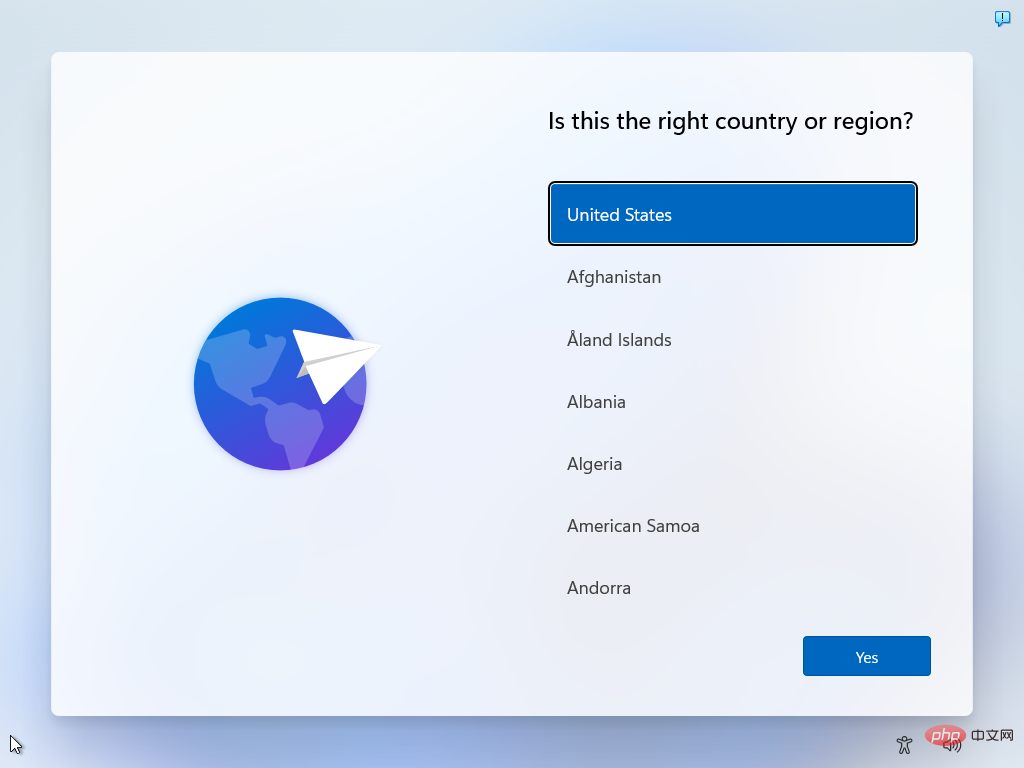
Langkah 2: Sahkan atau pilih reka letak papan kekunci atau kaedah input.
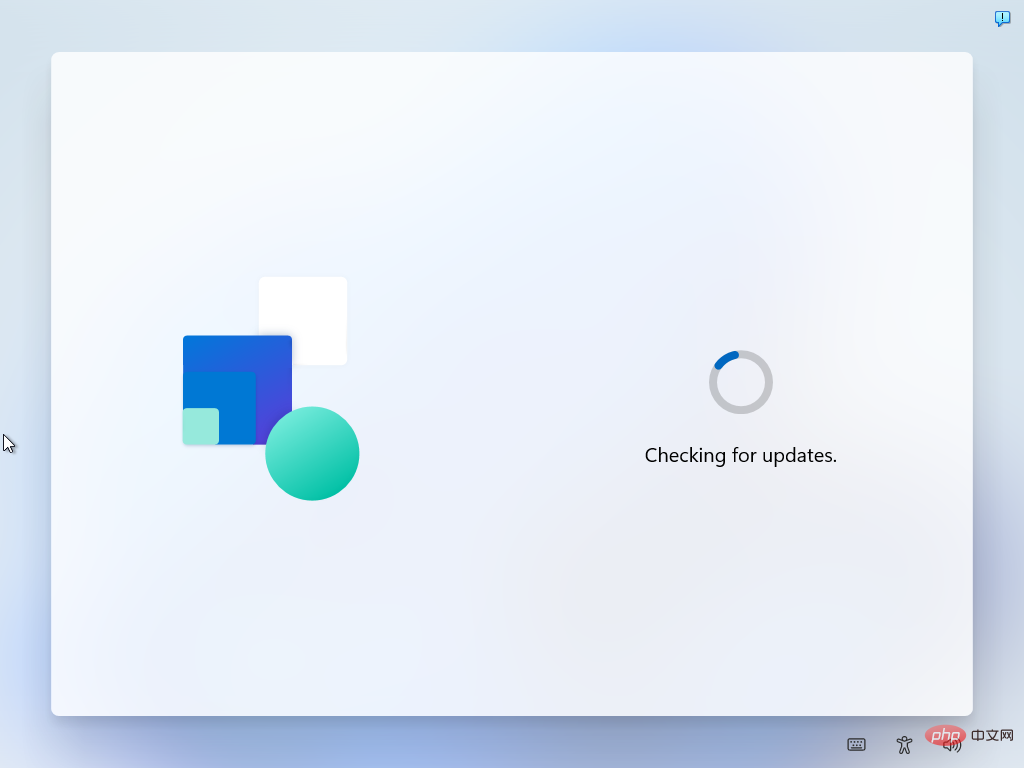
Langkah 4 : Namakan peranti. Langkah ini adalah pilihan.
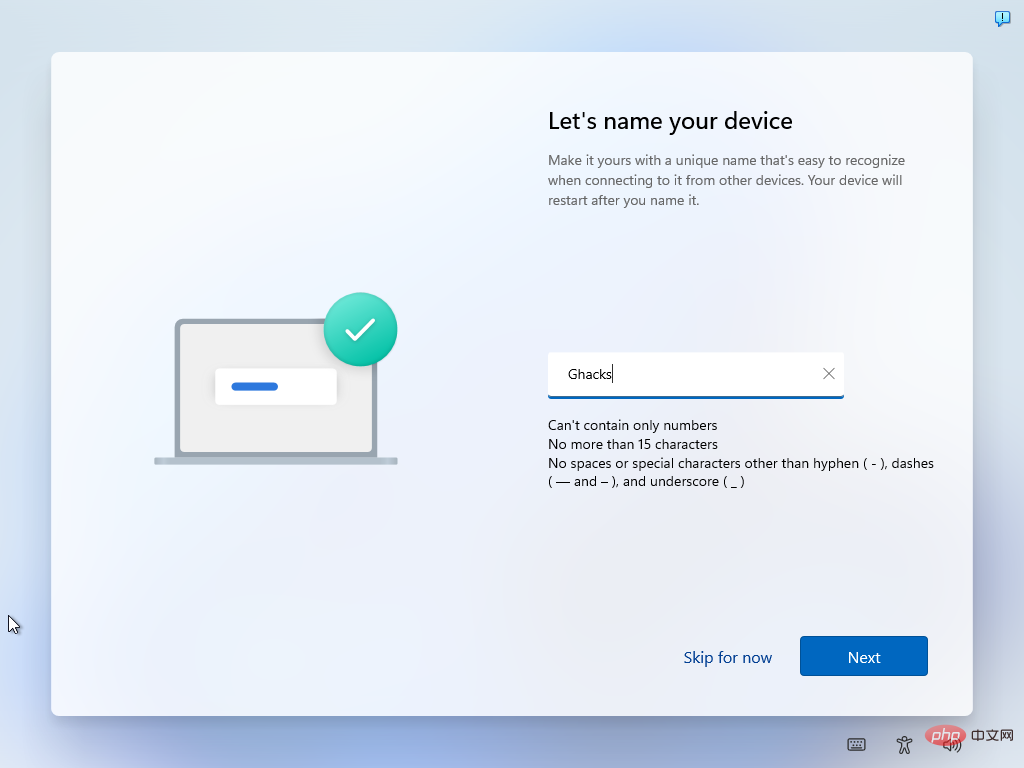
Langkah 5: Pilih sama ada peranti itu untuk kegunaan peribadi atau patut ia disediakan untuk kegunaan kerja atau sekolah.
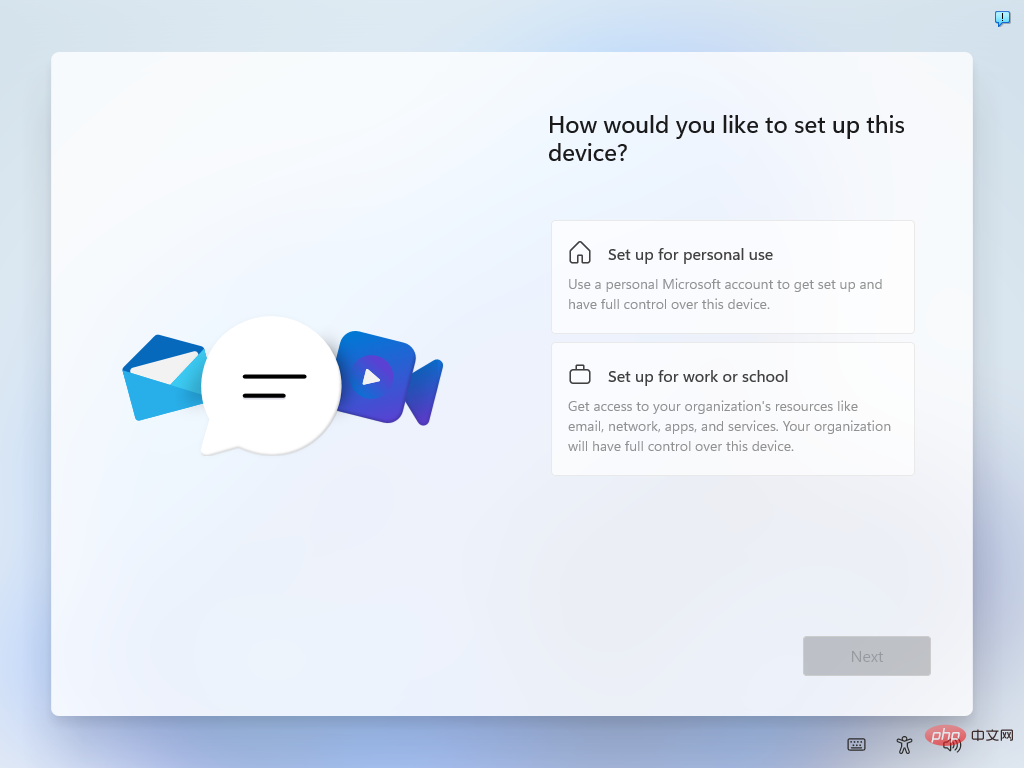
Skrin seterusnya menggesa pengguna untuk log masuk dengan akaun Microsoft. Ia dipanggil "Buka kunci pengalaman Microsoft anda" dan hanya mempunyai butang log masuk.
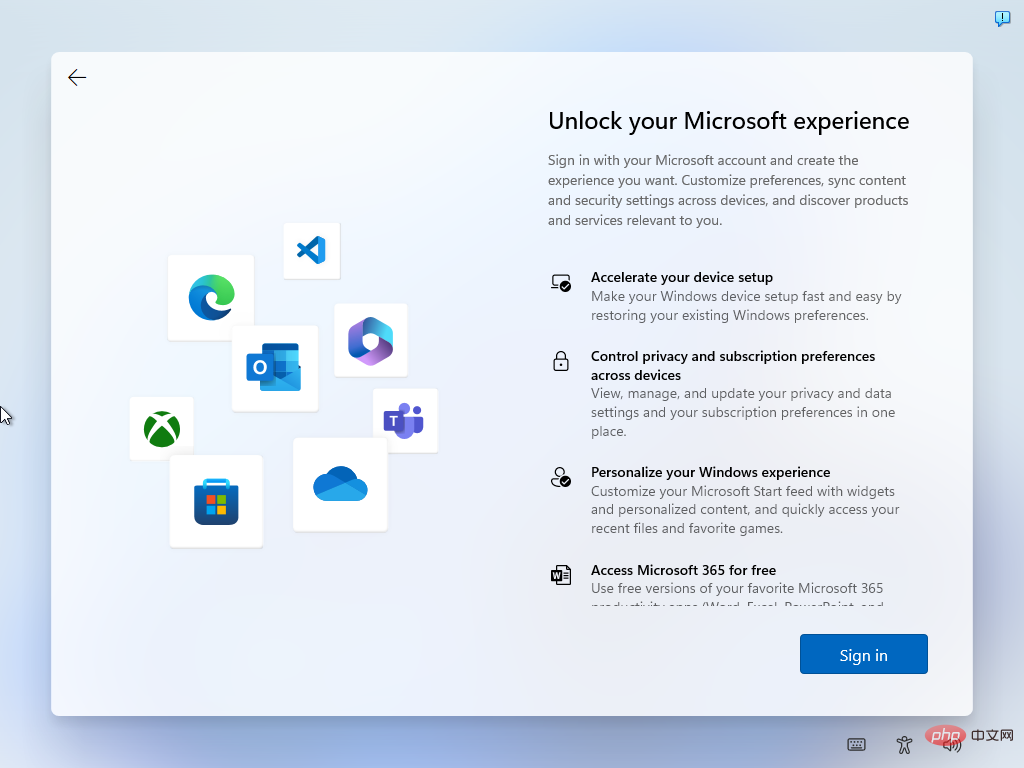
Pintas tetapan akaun Microsoft pada Windows 11
Pilih salah satu pilihan di bawah untuk melangkau akaun Microsoft dan buat akaun setempat semasa pemasangan.
Pilihan terbaik: Pintasan alamat e-mel
Sesetengah alamat e-mel memaksa pengalaman luar kotak untuk melangkau penciptaan akaun Microsoft. Apa yang anda perlu lakukan ialah menaip salah satu daripada alamat e-mel ini ke dalam medan Akaun Microsoft semasa proses pemasangan.
Langkah 1: Pilih Log Masuk.
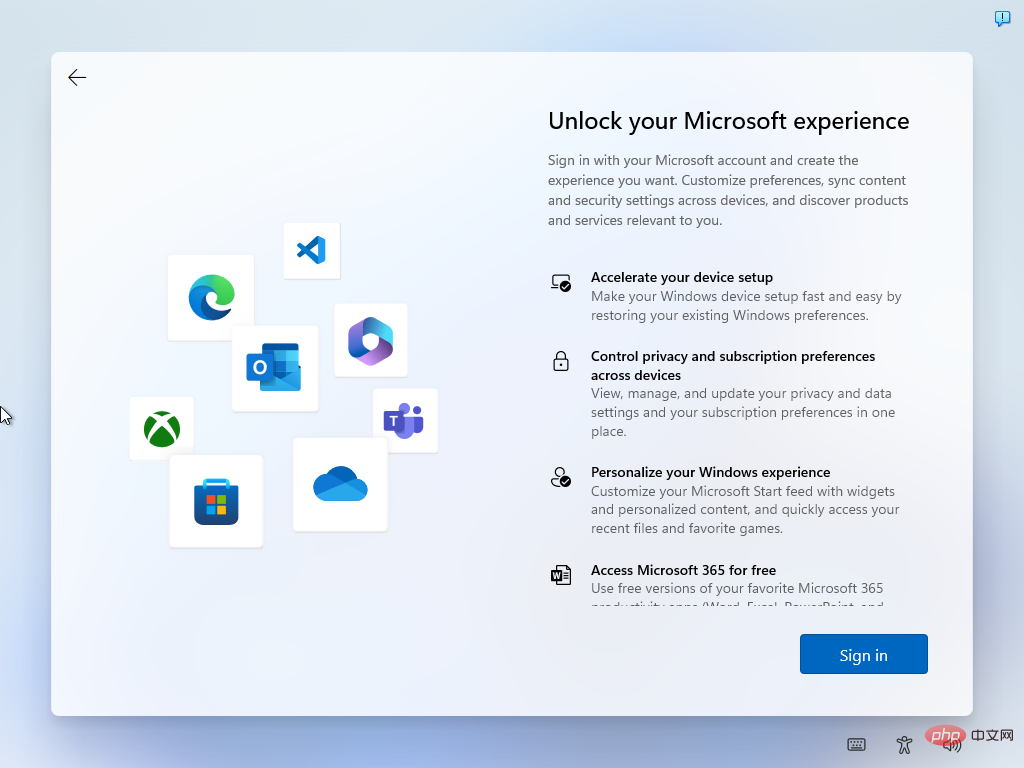
Langkah 2: Gunakan salah satu alamat e-mel berikut (perhatikan bahawa Microsoft boleh mengalih keluar pilihan ini sekali sahaja):
- no@thankyou.com , sebarang kata laluan
- test@test.com , ujian kata laluan
- 1@1.com , ujian kata laluan
Pilih Seterusnya apabila selesai.
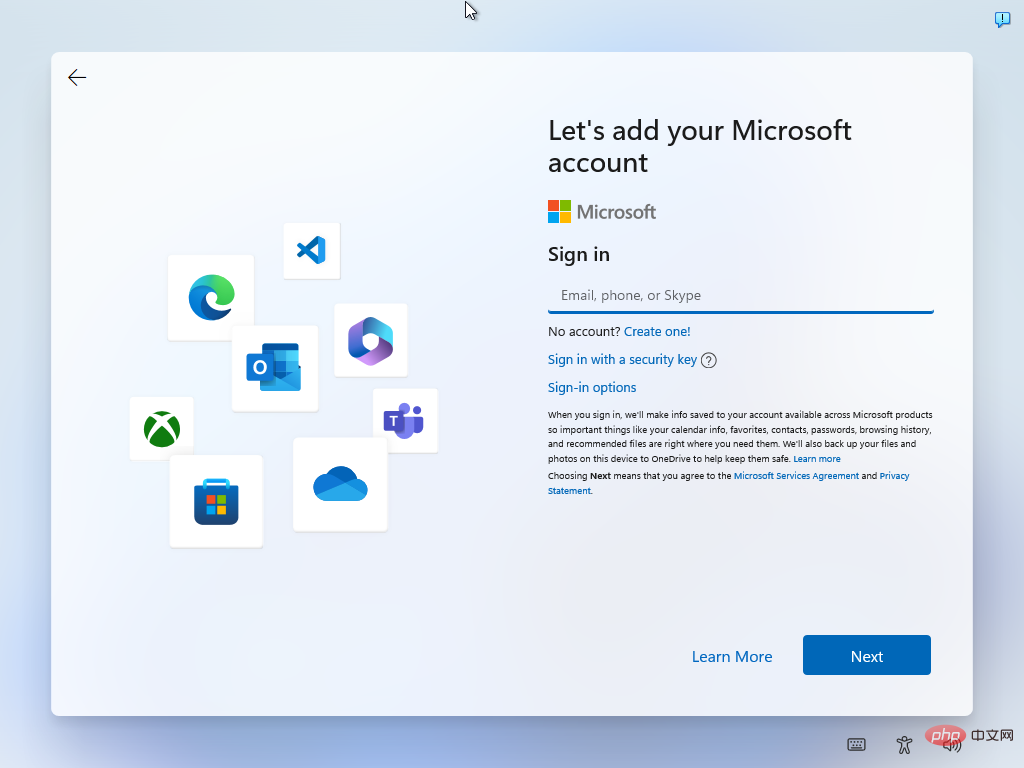
Langkah 3: Taip sebarang kata laluan dan pilih "Log Masuk".
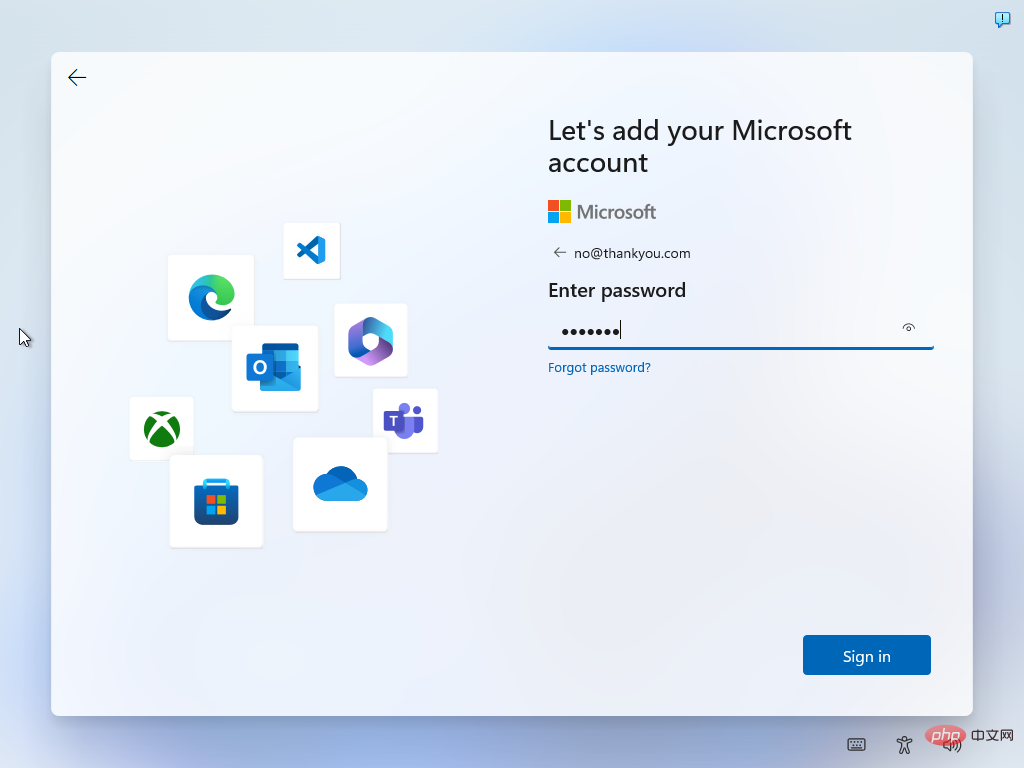
Langkah 4: Windows 11 kelihatan teruk dengan halaman ralat. Pilih Seterusnya.
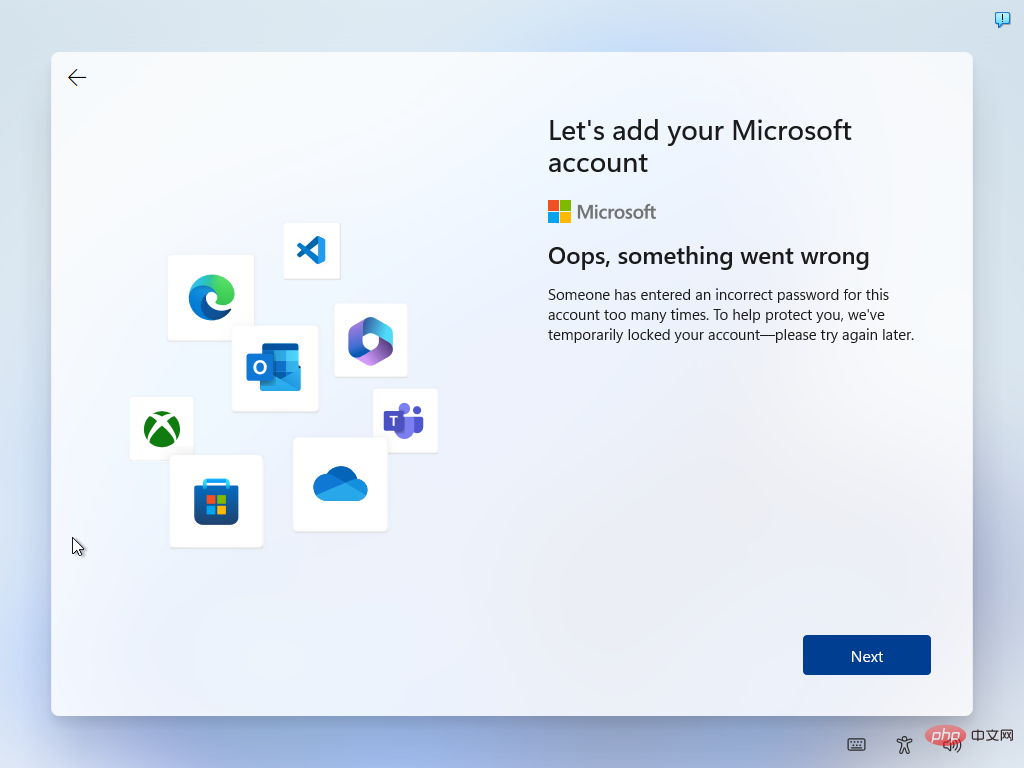
Langkah 5: Anda kini boleh membuat akaun setempat. Pilih nama pengguna akaun tempatan dan pilih Seterusnya.
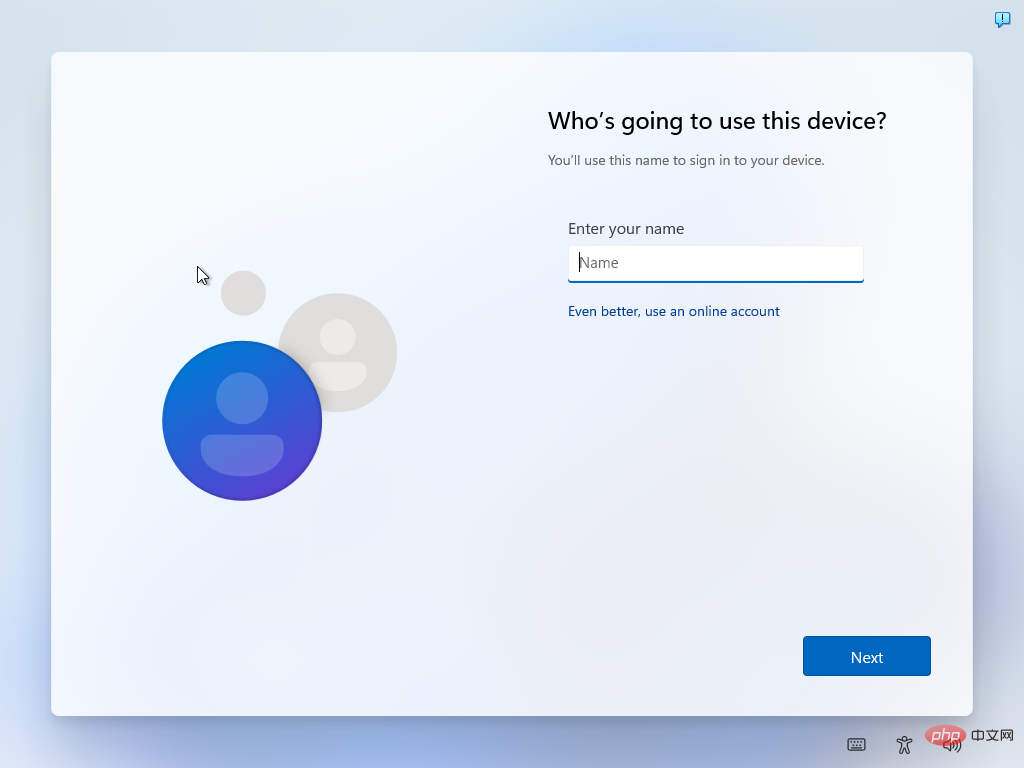
Langkah 6: Taip kata laluan setempat. Sila ambil perhatian bahawa ia adalah pilihan. Pilih Seterusnya untuk melengkapkan proses penciptaan akaun.
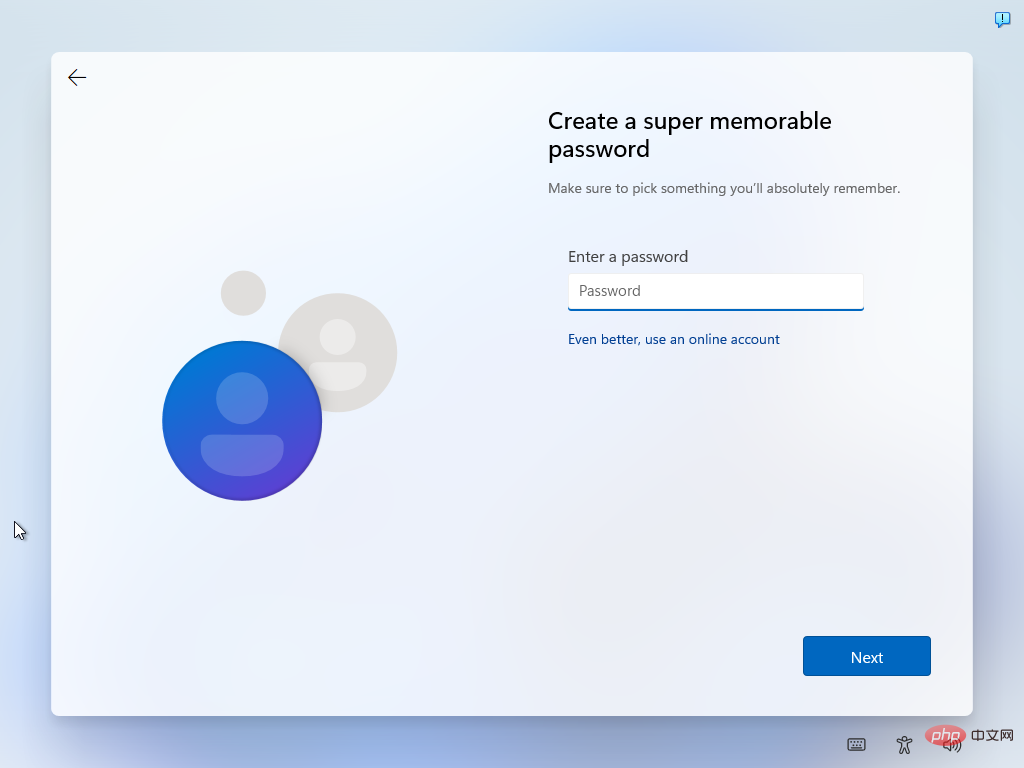
Akaun setempat telah dibuat, terdapat beberapa perkara tambahan yang perlu disediakan sebelum Windows 11 memuatkan desktop buat kali pertama.
Pilihan berikut mungkin juga berfungsi, tetapi tidak disyorkan jika pilihan di atas masih berfungsi.
Pilihan: Tamatkan Internet daripada Baris Perintah
Melumpuhkan sambungan Internet buat sementara waktu semasa pemasangan ialah pilihan lain. Ia berfungsi sama seperti gangguan fizikal sambungan Internet, tetapi lebih selesa dalam banyak situasi.
- Langkah 1: Semasa log masuk ke akaun Microsoft anda, tekan Shift-F10 untuk membuka tetingkap gesaan arahan.
- Langkah 2: Taip ipconfig /release dan aktifkan kekunci Enter. Ini menandakan alamat IP pelanggan sebagai tersedia. Dengan kata lain: PC tidak lagi disambungkan ke Internet.
- Langkah 3: Tutup tetingkap Command Prompt dan aktifkan butang belakang.
- Langkah 4: Anda kini boleh membuat akaun setempat.
Atas ialah kandungan terperinci Bagaimana untuk menyediakan Windows 11 tanpa akaun Microsoft. Untuk maklumat lanjut, sila ikut artikel berkaitan lain di laman web China PHP!

Alat AI Hot

Undresser.AI Undress
Apl berkuasa AI untuk mencipta foto bogel yang realistik

AI Clothes Remover
Alat AI dalam talian untuk mengeluarkan pakaian daripada foto.

Undress AI Tool
Gambar buka pakaian secara percuma

Clothoff.io
Penyingkiran pakaian AI

AI Hentai Generator
Menjana ai hentai secara percuma.

Artikel Panas

Alat panas

Notepad++7.3.1
Editor kod yang mudah digunakan dan percuma

SublimeText3 versi Cina
Versi Cina, sangat mudah digunakan

Hantar Studio 13.0.1
Persekitaran pembangunan bersepadu PHP yang berkuasa

Dreamweaver CS6
Alat pembangunan web visual

SublimeText3 versi Mac
Perisian penyuntingan kod peringkat Tuhan (SublimeText3)

Topik panas
 1378
1378
 52
52
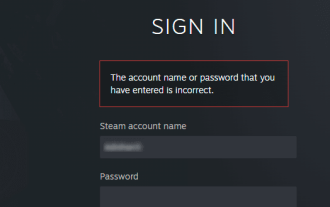 Bagaimanakah saya memulihkan akaun Steam saya (tiada nama pengguna atau kata laluan diperlukan)?
Apr 25, 2023 pm 07:13 PM
Bagaimanakah saya memulihkan akaun Steam saya (tiada nama pengguna atau kata laluan diperlukan)?
Apr 25, 2023 pm 07:13 PM
Pada masa ini, anda memuat turun banyak permainan ke akaun Steam anda, dan suatu hari apabila anda log masuk ke Steam untuk bermain salah satu permainan, anda mendapati bahawa anda telah terlupa nama pengguna atau kata laluan anda. Permainan yang dimuat turun melalui akaun anda berisiko. Tidak perlu risau, anda boleh mengikuti langkah di bawah untuk memulihkan akaun Steam anda dan kembali ke permainan kegemaran anda. Langkah-langkah untuk memulihkan akaun Steam anda: 1- Pergi ke halaman log masuk Steam https://store.steampowered.com/login dari pelayar desktop anda. 2-Klik Lupa kata laluan anda? Atau tab Sokongan pada halaman log masuk Steam. 3- Memilih tab Sokongan akan membawa anda ke Sokongan Steam
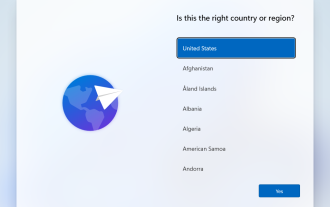 Bagaimana untuk menyediakan Windows 11 tanpa akaun Microsoft
Apr 15, 2023 am 10:07 AM
Bagaimana untuk menyediakan Windows 11 tanpa akaun Microsoft
Apr 15, 2023 am 10:07 AM
Semua pilihan di bawah untuk menyediakan Windows 11 dengan akaun setempat membenarkan pengguna memintas penciptaan akaun Microsoft atau log masuk semasa pengalaman di luar kotak. Ini ialah wizard yang membimbing pengguna melalui langkah akhir persediaan selepas fail sistem pengendalian telah disalin ke cakera. Kebanyakan PC yang diprapasang dengan Windows 11 bermula pada peringkat ini. Beberapa langkah pertama pengalaman luar kotak sentiasa sama. Inilah dia: Langkah 1: Pilih negara atau wilayah. Langkah 2: Sahkan atau pilih susun atur papan kekunci atau kaedah input. Langkah 3: Semak kemas kini berjalan secara automatik Langkah 4: Namakan peranti. Langkah ini adalah pilihan. Langkah 5: Pilih sama ada peranti itu untuk kegunaan peribadi atau patut ia disediakan untuk kegunaan kerja atau sekolah. Skrin seterusnya menggesa pengguna untuk menggunakan
 Cara mengalih keluar alamat e-mel autolengkap dalam Gmail
Apr 21, 2023 am 10:46 AM
Cara mengalih keluar alamat e-mel autolengkap dalam Gmail
Apr 21, 2023 am 10:46 AM
Gmail ialah pelayan e-mel berasaskan web yang paling popular daripada Google, dan ia dilengkapi dengan banyak ciri berkuasa yang membantu semasa menyemak imbas, mengedit dan menghantar e-mel. Satu ciri sedemikian ialah senarai autolengkap, yang membolehkan pengguna melihat senarai alamat e-mel yang disimpan sebagai kenalan sebelum selesai memasukkan alamat penuh. Ciri ini benar-benar berguna tetapi kadangkala ia mungkin bukan pendekatan yang baik kerana mungkin terdapat beberapa alamat e-mel yang tidak lagi sah atau mungkin telah dipadamkan oleh pengguna. Contohnya, seseorang yang meninggalkan organisasi tidak lagi mempunyai akses kepada alamat e-mel syarikat. Tetapi ada cara untuk mengalih keluar alamat e-mel yang diserlahkan dalam senarai autolengkap Gmail. Jika anda juga ingin mengalih keluar e-mel daripada senarai autolengkap Gmail
 Apakah alamat e-mel?
Jan 05, 2024 pm 02:33 PM
Apakah alamat e-mel?
Jan 05, 2024 pm 02:33 PM
Alamat e-mel ialah format tetap yang dicipta oleh Ray Tomlinson: user@mail.server.name, yang serupa dengan alamat penerima semasa menghantar surat biasa. Dalam format, pengguna ialah nama pengguna penerima, dan mail.server.name ialah nama pelayan e-mel penerima Ia juga boleh menjadi nama domain atau alamat IP yang diwakili oleh nombor perpuluhan. Alamat e-mel setiap pengguna di Internet adalah unik, yang menjadikan penghantaran dan penerimaan e-mel lebih mudah dan tepat.
 Bagaimana untuk menguruskan e-mel sampah dalam Microsoft Outlook
Apr 29, 2023 pm 05:04 PM
Bagaimana untuk menguruskan e-mel sampah dalam Microsoft Outlook
Apr 29, 2023 pm 05:04 PM
Folder spam ialah folder yang mengandungi e-mel spam. Outlook menganggap beberapa e-mel sebagai spam dan oleh itu memindahkannya ke folder E-mel Sarap. Walau bagaimanapun, anda mungkin masih menemui beberapa e-mel dalam peti masuk anda yang anda fikir adalah spam. Jadi bagaimana anda mengalihkannya keluar dari peti masuk anda? Itulah sebabnya Outlook mempunyai ciri untuk menambah penapis/syarat pada e-mel yang anda anggap sebagai sampah supaya kali seterusnya anda menerimanya terus dalam folder sampah atau anda boleh memadamkannya secara kekal. Anda mempunyai pilihan yang berbeza untuk menunjukkan bahawa alamat e-mel khusus ini sah dan harus berada dalam peti masuk, manakala alamat e-mel tidak sah lain tidak sepatutnya dilihat dalam peti masuk. Anda juga boleh menyekat id e-mel, ciri ini serupa dengan menyekat hanya id e-mel pada telefon
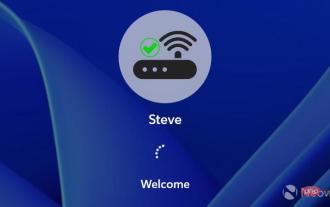 Pintas keperluan akaun Microsoft semasa menyediakan Windows 11 melalui Internet
Apr 28, 2023 pm 05:28 PM
Pintas keperluan akaun Microsoft semasa menyediakan Windows 11 melalui Internet
Apr 28, 2023 pm 05:28 PM
Microsoft nampaknya telah menyediakannya kepada pengguna kuasa baru-baru ini, kerana syarikat itu kini telah menyekat keupayaan untuk memintas sepenuhnya penyediaan Windows 11 tanpa Akaun Microsoft (MSA), walaupun dalam versi Pro. Walaupun masih terdapat penyelesaian yang dipanggil OOBE\BYPASSNRO yang benar-benar akan membolehkan anda meneruskan persediaan tanpa disambungkan ke Internet, terdapat satu lagi pilihan yang lebih mudah dan pantas yang membolehkan anda membuat akaun setempat dan bukannya MSA yang diperlukan, malah Anda menyambung ke Internet semasa persediaan. Apabila persediaan pergi ke skrin di mana anda perlu menambah MSA anda, cuma tambah alamat e-mel palsu tetapi ia mesti diformatkan seperti alamat e-mel atau ia akan dikembalikan
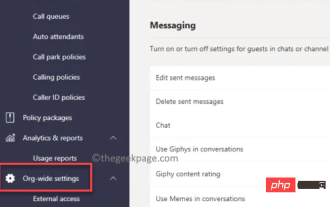 Cara menghantar mesej saluran dalam Microsoft Teams melalui e-mel pada Windows 11/10
Apr 21, 2023 pm 04:31 PM
Cara menghantar mesej saluran dalam Microsoft Teams melalui e-mel pada Windows 11/10
Apr 21, 2023 pm 04:31 PM
Microsoft Teams ialah satu aplikasi sedemikian yang telah merevolusikan konsep komunikasi dalam talian antara pasukan. Walaupun konsep ini lebih biasa dalam dunia profesional, ia juga semakin popular dalam komunikasi peribadi berikutan wabak itu. Walau bagaimanapun, aplikasi Teams telah terbukti lebih berguna untuk perniagaan, terutamanya semasa pandemik Covid-19 apabila orang ramai terpaksa bekerja dari rumah. Apl ini lebih popular daripada pesaingnya kerana beberapa ciri berguna yang membantu profesional meningkatkan produktiviti dan komunikasi mereka melalui kerjasama dalam talian yang lancar. Walaupun ia mempunyai pelbagai ciri hebat yang membantu pasukan menyambung, berkomunikasi, menghantar dan berkongsi dokumen dengan mudah, ia juga mempunyai ciri tersembunyi, seperti dalam Windows 11/
 Cara menggunakan Sembunyikan E-mel Saya dalam iOS 15
May 14, 2023 pm 06:16 PM
Cara menggunakan Sembunyikan E-mel Saya dalam iOS 15
May 14, 2023 pm 06:16 PM
Untuk ciri iOS 15 yang sangat mudah digunakan, Sembunyikan E-mel Saya menawarkan banyak pilihan. Inilah yang anda boleh - dan, setakat ini, tidak boleh - lakukan. Ciri "Sembunyikan E-mel Saya" baharu dalam iOS 15 tidak bertujuan untuk menggantikan Log Masuk dengan Apple, tetapi ia jelas merupakan evolusi idea. Daripada memberikan alamat e-mel sebenar anda kepada syarikat, berikan mereka alamat e-mel yang berfungsi dengan baik—tetapi anda boleh mematikannya jika anda mahu. Mungkin syarikat itu terus menghantar spam kepada anda dan melihat "berhenti melanggan" sebagai satu cabaran. Mungkin mereka telah menjual alamat e-mel anda kepada syarikat lain dan merekalah yang menghantar spam kepada anda. Apa pun alasannya, apabila anda ingin menghilangkan masalah ini,



